Chúng ta đều biết cách gỡ cài đặt phần mềm điển hình trong Windows XP, Vista và Windows 7. Người ta cần truy cập Control Panel, sau đó là Chương trình và Tính năng (thêm / xóa chương trình trong XP), nhấp chuột phải vào tên ứng dụng và cuối cùng chọn tùy chọn gỡ cài đặt để bắt đầu gỡ cài đặt chương trình đã cài đặt.
Microsoft cũng không thay đổi quy trình này trong Windows 8 sắp tới, nếu các bản dựng Windows 8 bị rò rỉ là bất cứ điều gì phải làm. Vì vậy, nếu bạn cài đặt và gỡ cài đặt phần mềm thường xuyên, bạn có thể đang tìm kiếm một cách tốt hơn để gỡ bỏ phần mềm.
MenuUninstaller là một ứng dụng tuyệt vời cho phép bạn gỡ cài đặt phần mềm chỉ bằng một cú nhấp chuột. Nó cho phép bạn gỡ cài đặt một chương trình ngay từ menu ngữ cảnh chương trình (menu chuột phải). Nói cách khác, chỉ cần nhấp chuột phải vào mục nhập chương trình trong menu Bắt đầu hoặc lối tắt ứng dụng trên máy tính để bàn và chọn tùy chọn gỡ cài đặt để bắt đầu xóa chương trình khỏi PC.

Cài đặt phần mềm MenuUninstaller sẽ thêm menu ngữ cảnh tùy chọn Gỡ cài đặt. Sử dụng menu ngữ cảnh để xóa ứng dụng bằng một cú nhấp chuột.
Cách sử dụng MenuUninstaller để xóa ứng dụng khỏi PC của bạn:
Bước 1: Tải xuống (liên kết được cung cấp ở cuối bài viết này) và cài đặt MenuUninstaller trên PC của bạn để thêm tùy chọn Gỡ cài đặt vào menu ngữ cảnh.
Bước 2: Nhấp chuột phải vào ứng dụng mà bạn muốn xóa và chọn tùy chọn Gỡ cài đặt để bắt đầu quá trình.
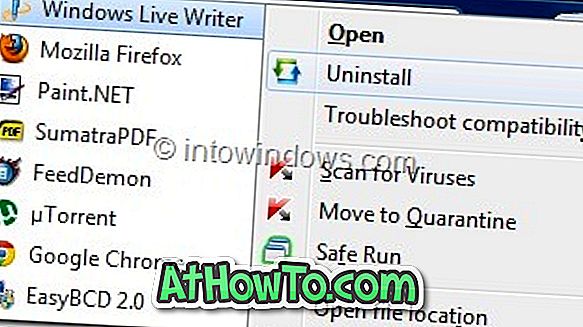
Bước 3: Bấm Có cho lời nhắc xác nhận.
Xin lưu ý rằng nếu bạn không thể thấy tùy chọn Gỡ cài đặt khi bạn nhấp chuột phải vào phím tắt ứng dụng trong menu Bắt đầu, vui lòng giữ phím shift và sau đó nhấp chuột phải vào ứng dụng để xem tùy chọn Gỡ cài đặt.
Bạn muốn thêm các chức năng hữu ích hơn vào menu ngữ cảnh Windows? Kiểm tra Công cụ tùy chỉnh trình đơn nhấp chuột phải và Trình mở rộng Windows Ultimate để thêm tùy chọn hữu ích vào menu ngữ cảnh.
Tải xuống MenuUninstaller












